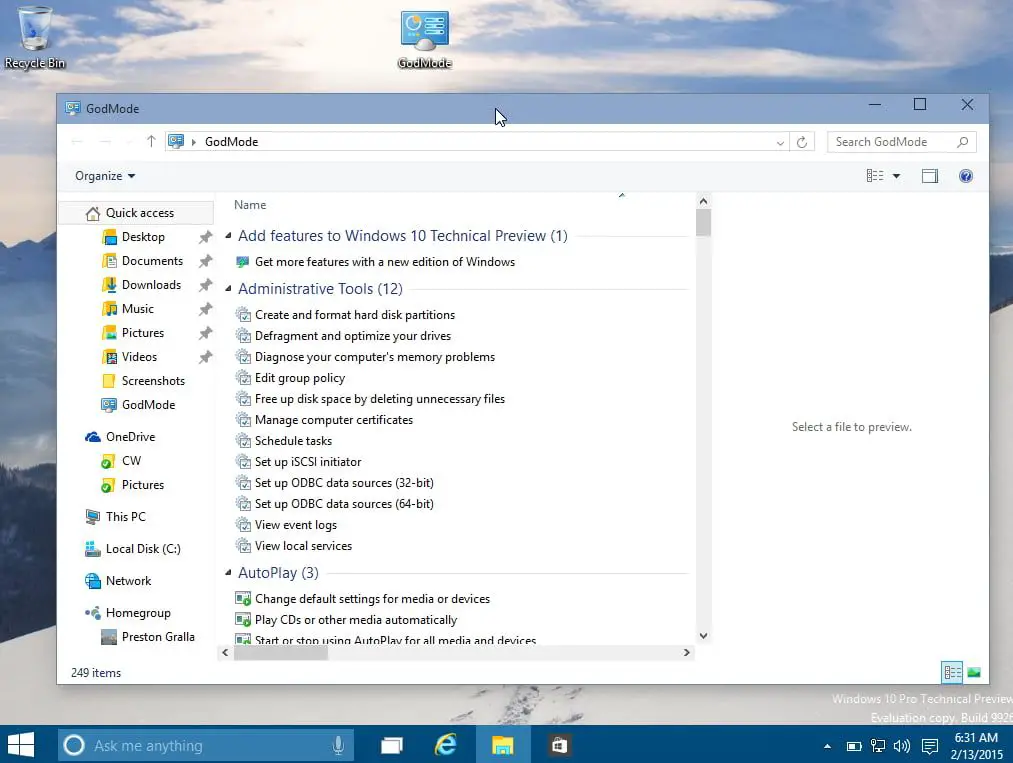如何在 Windows 10 中使用扩展的 GodMode? Windows 10 是一个直观的操作系统,对于消费者来说非常易于使用,但高级用户的管理任务并不总是同样易于访问。 从控制面板中删除组件后,情况更糟。
为了改进访问并将其集中在一个屏幕中,微软在 Windows 7 中引入了一个“GodMode”,后来到 Windows 8./8.1 并且它也在 Windows 10 中得到支持。它包括一个单一的屏幕,其中管理工具和控制选项是。
- 微软将发布适用于 Windows 10 的屏幕录制应用
- 如何为 Windows 10 开始菜单添加快捷方式?
- Windows 10:如何查看有线和 WiFi 网络数据使用情况?
该功能是隐藏的,直到用户激活它,它允许以简单的方式修改操作系统的许多参数,通过一个包含大量快捷方式的文件夹(超过 200 个,分为大约 30 个类别)到控制面板、系统配置和其他高级任务的功能。
如何在 Windows 10 中使用 GodMode?
在本文中,我们将向您展示如何操作。 基本上首先创建一个具有特定名称的文件夹(GodMode。{ED7BA470-8E54-465E-825C-99712043E01C})。 您还可以访问其他可用选项,例如自定义程度更高的选项,允许管理网络、凭据、打印机、电源设置、防火墙和安全性等。过程相同,但使用备用字符串作为文件夹名称。
如何在 Windows 10 中使用扩展的 GodMode?
现在,我们向您展示了一种替代方案,可以改善创建和访问此“GodMode”的体验。 它是由第三方开发的应用程序,大小仅为 400 KB,以可执行和可移植的格式提供,无需安装。
Windows 10 的此扩展 GodMode 节省了手动创建文件夹的方法,并允许从一个地方访问 200 多个选项和隐藏配置。 只需下载“extgmode.exe”应用程序并运行它。
此外,它还具有搜索功能,可以轻松定位任何参数并使用过滤器浏览列表。 您还可以创建收藏夹列表和标记设置,以便将来快速更改它们。
对于希望通过单个应用程序以非常简单的方式在单个屏幕中访问系统隐藏的管理和管理功能的高级用户非常有用。 现在微软正在取消系统控制面板以支持配置工具(可能更直观,但功能更弱),手头有这种类型的工具总是好的。